Área de procesamiento
El Área de procesamiento de la pantalla principal de AVS Image Converter se usa para fijar los ajustes de la imagen de salida, así como aplicar varios efectos y añadir texto o marcas de agua de imagen a las imágenes añadidas. El Área de procesamiento puede tener varios aspectos en función de la pestaña que Ud. selecciona.
Área de procesamiento con la pestaña Conversión seleccionada
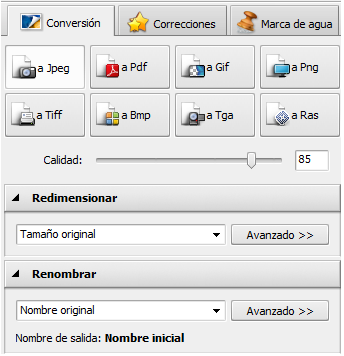
| Formatos |
a Jpeg |
Se usa para fijar Jpeg como formato de la imagen de salida. Al seleccionar este formato Ud. podrá ajustar la calidad de sus imágenes usando la barra deslizante por debajo. |
| a Pdf |
Se usa para fijar Pdf como formato de la imagen de salida. Al seleccionar este formato Ud. podrá seleccionar el formato de la página de la lista desplegable Formato por debajo y fijar el nombre de salida en caso de guardar sus imágenes en un solo documento. |
| a Gif |
Se usa para fijar Gif como formato de la imagen de salida. Al seleccionar este formato Ud. podrá guardar todas las imágenes en un solo documento para crear una imagen animada de GIF y fijar el nombre de salida y la duración de imagen en el área de ajustes por debajo. |
| a Png |
Se usa para fijar Png como formato de la imagen de salida. Al seleccionar este formato Ud. podrá guardar todas las imágenes en un solo documento para crear una imagen animada de PNG y fijar el nombre de salida y la duración de imagen en el área de ajustes por debajo.. |
| a Tiff |
Se usa para fijar Tiff como formato de la imagen de salida. Al seleccionar este formato Ud. podrá seleccionar el tipo de compresión de las listas desplegables por debajo. |
| a Bmp |
Se usa para fijar Bmp como formato de la imagen de salida. |
| a Tga |
Se usa para fijar Tga como formato de la imagen de salida. |
| a Ras |
Se usa para fijar Ras como formato de la imagen de salida. |
| Redimensionar |
Preset |
Se usa para seleccionar uno de los Presets disponibles para cambiar el tamaño de las imágenes añadidas al programa AVS Image Converter. |
| Avanzado |
Se usa para abrir el panel con las opciones adicionales para ajustar el tamaño de su imagen. Véase la sección Cómo cambiar tamaño de imágenes para obtener más información sobre como hacerlo. |
| Cambiar nombre |
Preset |
Se usa para seleccionar uno de los Presets disponibles para cambiar nombre de las imágenes añadidas al programa AVS Image Converter. |
| Advanced |
Se usa para abrir el panel con las opciones adicionales para ajustar el tamaño de su imagen. Véase la sección Cómo cambiar tamaño de imágenes para obtener más información sobre como hacerlo. |
| Nombre final |
Se usa para mostrar el nombre de la imagen seleccionada. |
Área de procesamiento con la pestaña Correcciones seleccionada
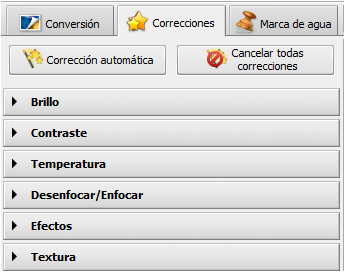
| Corrección automática |
Se usa para ajustar brillo y contraste de sus imágenes automáticamente. |
| Cancelar todas correcciones |
Se usa para restablecer las imágens originales. |
| Brillo |
Se usa para ajustar la gama tonal de la imagen. |
| Contraste |
Se usa para ajustar el contraste general y la mezcla de colores en la imagen RGB automáticamente. |
| Temperatura |
Se usa para representar una imagen en colores cálidos o fríos. |
| Desenfocar/Enfocar |
Se usa para hacer que la imagen parezca más desenfocada o enfocada . |
| Efectos |
Se usa para crear un efecto de la imagen en blanco y negro o imitar fotos viejas que han perdido su color original con el efecto Sepia. |
| Textura |
Se usa para añadir Textura a sus imágenes. |
Área de procesamiento con la pestaña Marca de agua seleccionada
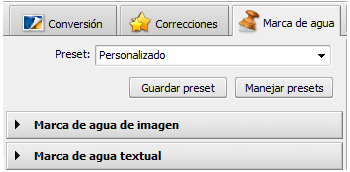
| Preset |
Se usa para seleccionar una de las marcas creadas y guardadas anteriormente. |
| Guardar Preset |
Se usa para guardar la marca actual como preset para usarla en el futuro. |
| Manejar Presets |
Se usa para abrir la ventana Administrador de presets para manejar la lista de los presets de marcas actual. |
| Marca de agua de imagen |
Se usa para añadir una marca de agua de imagen a sus imágenes. Haga clic en la flecha negra a la izquierda del nombre del grupo para abrir el panel de propiedades Marca de agua de imagen. |
| Marca de agua textual |
Se usa para añadir una marca de agua textual a sus imágenes. Haga clic en la flecha negra a la izquierda del nombre del grupo para abrir el panel de propiedades Marca de agua textual. |